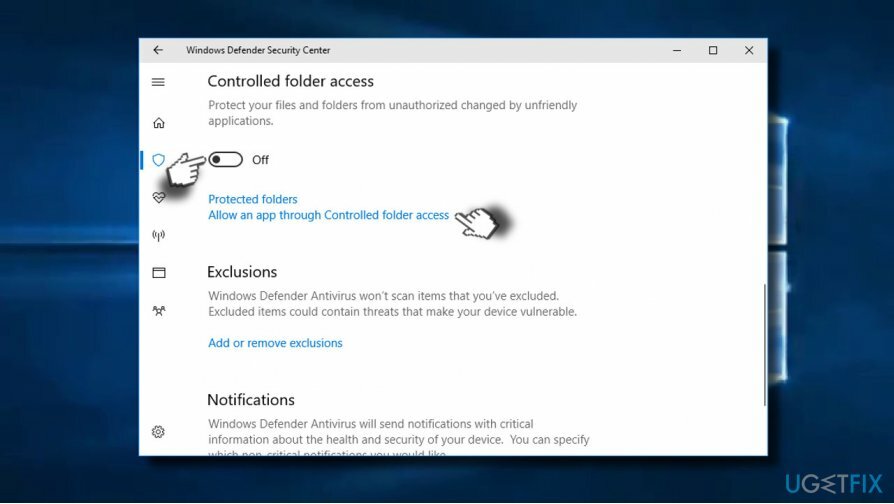Windows 10 Fall Creators Updateは、Windows 10OSの4番目の主要な機能更新です。 2017年10月にリリースされ、いくつかの改善、新しいサービス、および機能がもたらされました。 「制御されたフォルダアクセス」はその1つです。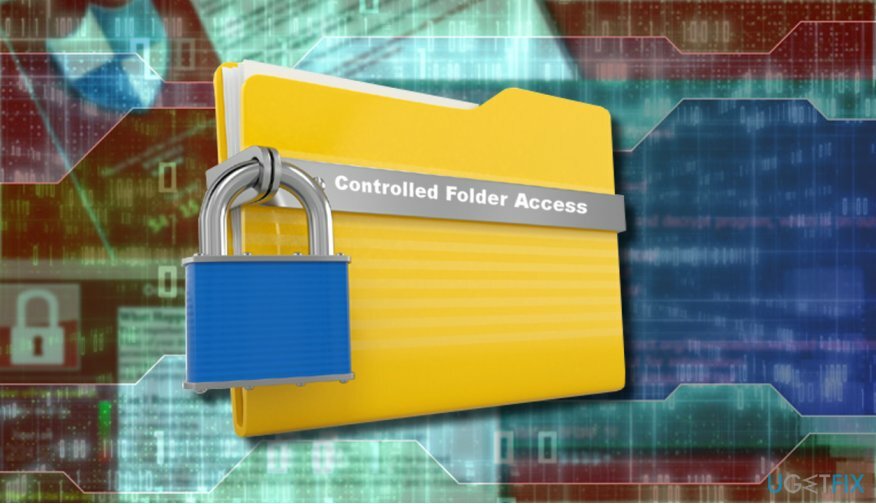
過去1年間に開始された大規模なランサムウェアウイルス攻撃により、マイクロソフトはセキュリティ部隊を強化するようになりました。 泣きたい, ペティア、 と 悪いウサギ グローバルランサムウェア攻撃のほんの一例です[1] これは、ホームユーザー、組織、およびビジネスの間で混乱を引き起こします。
攻撃の中にはそれほど「成功」しなかったものもありましたが、他の攻撃は、個人情報を解読して数百人に感染するために巨額の身代金を要求することで数百万ドルをかみ砕きました。 何千ものPC。 サイバーセキュリティの専門家やマイクロソフトのようなテクノロジーの巨人は、現在、悪役を抑圧し、人々の個人的なセキュリティを確保するために多くの時間と資金を費やしています。 データ。
「制御されたフォルダアクセス」は、Windows Defender SecurityCenterの一部です。[2] これは、特定のシステムのフォルダに保存されているデータを保護するための予防策として役立ちます。 保護されたフォルダに保存されているデータに変更を加えることができるアプリを確認することにより、制御されていないアクセスからフォルダを保護します。
制御されたフォルダアクセス機能は、デフォルトでは有効になっていません。 したがって、ランサムウェアやその他の不正アクセスによる暗号化から重要なデータを保護するには、PCの所有者が手動で機能を有効にする必要があります(以下のガイド)。
有効にすると、制御フォルダーアクセスは、許可されていないプログラムが制御フォルダーにあるファイルに変更を加えることをブロックします。 許可されていないアプリケーションがControlledFolder Accessのファイルを変更しようとすると、Windows通知センターは警告を返します。 侵入者に関するより詳細な情報は、WindowsDefenderイベントログに一覧表示されます。
コントロールフォルダアクセスを有効にするための唯一の条件は、リアルタイムの保護を確保することです[3] WindowsでDefenderが有効になっています。 有効にするには、開く必要があります
WindowsDefenderセキュリティセンター -> ウイルスと脅威の保護 -> ウイルスと脅威の保護設定. ここで、リアルタイム保護がオンになっていることを確認してください。Controlled FolderAccessはランサムウェア対策機能として機能しないという事実を強調することが重要です。 脅威を特定して削除することはできません。 したがって、ランサムウェア攻撃の場合、制御されたフォルダアクセスが有効になっている場合でも、PCはすべてを表示します ランサムウェアの感染特性、つまり、制御されていないフォルダが暗号化され、ランサムウェアのメモが提供され、 似ている。 さらに、PCのユーザーは、強力なウイルス対策ツールを使用してウイルスを除去する必要があります。
それでも、Controlled Folder Accessを有効にすると、最も重要なデータの損失を防ぐことができます。 BleepingComputerの専門家がテストしました[4] Controlled Folder Access機能を使用して、Locky、CryptoMix、Comrade HiddenTear、およびWyvernBTCWareランサムウェア攻撃からのファイルを正常に保存したというレポートを広めます。 Windows 10 Fall Creators Updateでこのデータ保護機能を有効にするには、次の手順を実行する必要があります。
- 押す Windowsキー とタイプ WindowsDefenderセキュリティセンター。
- を開きます セキュリティセンター に行きます ウイルスと脅威の保護。
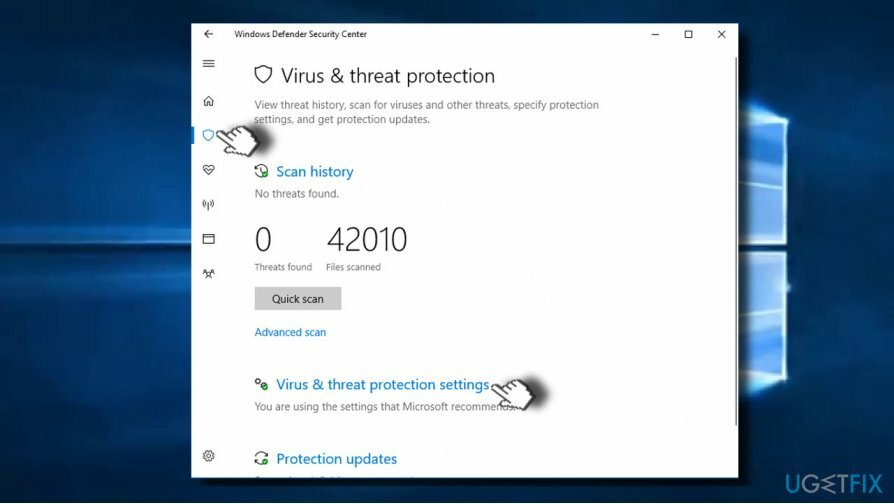
- クリック ウイルスと脅威の保護設定 リンクして探します 制御されたフォルダアクセス セクション。
- トグルをにスライドします の上.
- その後、 保護されたフォルダ サブオプションを選択し、保護するフォルダを追加します。
- 開催中 制御されたフォルダーアクセスを介してアプリを許可する. ここで、ブロックリストからアプリを除外できます。 Windows Defender、Paint、またはその他の安全なアプリがControlled Folder Accessに保存されているファイルにアクセスまたは編集できるようにする場合は、それらをホワイトリストに追加するだけです。